Een van de redenen waarom Telegram zo geliefd is bij zoveel gebruikers, is dat het toegang geeft tot openbare of privégroepen waarvan u lid kunt worden. Er zijn talloze Telegram-groepen beschikbaar en sommige bevatten honderdduizenden gebruikers.

U kunt lid worden van een Telegram-groep om op de hoogte te blijven van een onderwerp waarin u geïnteresseerd bent, en zelf gedachten en updates over het onderwerp plaatsen. Maar hoe vind je al deze geweldige Telegram-groepen? In dit artikel leggen we uit hoe u Telegram-groepen op verschillende manieren kunt vinden. En we zullen ook enkele andere relevante vragen behandelen.
Groepen zoeken in Telegram
De snelste manier om een Telegram-groep te vinden en eraan deel te nemen, is door lid te worden van een Telegram-kanaal om een uitnodiging te krijgen. Misschien heeft een vriend je verteld over een Telegram-kanaal waar mensen groepsuitnodigingen aanbieden. Ervan uitgaande dat u de gebruikt bureaublad versie van de Telegram-app, dit is wat u doet:
- Start de Telegram-app op uw bureaublad.
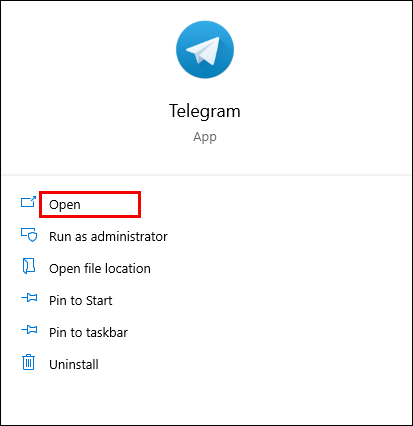
- Typ in de linkerbovenhoek de naam van de groep en druk op Enter.
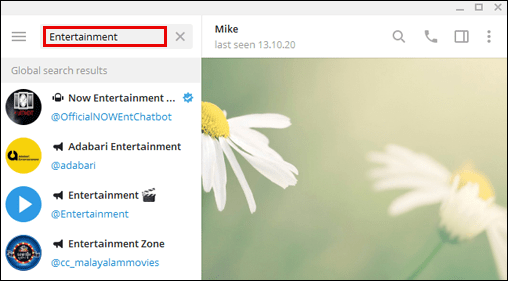
- Onder Algemene zoekresultaten zie je de lijst met alle kanalen die overeenkomen met de naam die je hebt ingevoerd.
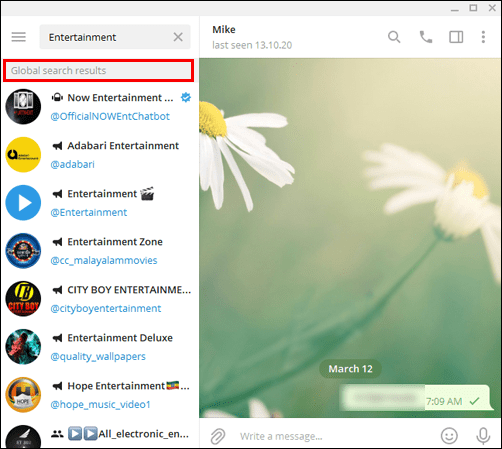
- Klik op het gewenste kanaal en selecteer Deelnemen aan kanaal.
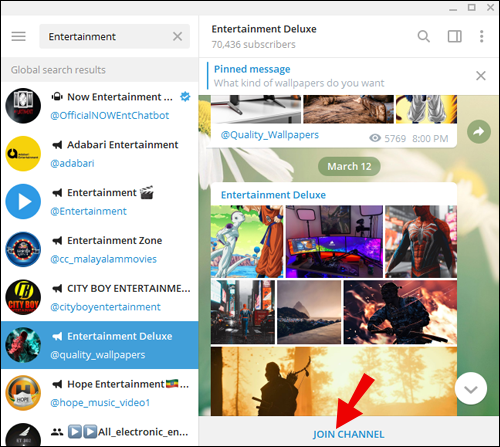
Je ziet het aantal abonnees bovenaan het scherm. Zoek naar links voor groepsuitnodigingen. Wanneer u de groepskoppeling vindt, klikt u erop en selecteert u de optie Deelnemen aan groep.
Als u niet wilt zoeken naar groepslinks in de Telegram-kanalen, is er een andere manier om groepen te vinden. U kunt de Telegram-groepsdirectory online bezoeken en door groepen bladeren. Zoek degene die overeenkomt met uw interesse, klik op de groep en selecteer Lid worden van groep.

Groeps-ID's vinden in Telegram
Als je al lid bent van verschillende Telegram-groepen, wil je misschien je eigen groep maken en de groeps-ID opslaan. Om dat te doen, moet u eerst uw Telegram-bot maken. Hier is hoe:
- Open Telegram en voer in het zoekvak BotFather in, de officiële Telegram-bot.

- Selecteer Start en volg de aanwijzingen op het scherm om uw bot te maken.

- Zodra u dat doet, krijgt u de HTTP API-token die u moet kopiëren.
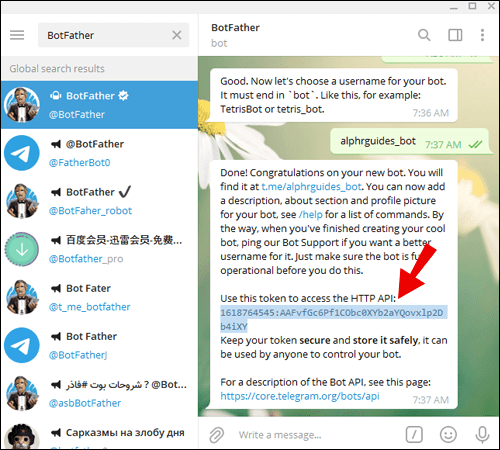
Nadat u uw token hebt opgeslagen, maakt u een nieuwe Telegram-groep, voegt u uw bot eraan toe en stuurt u ten minste één bericht naar de groep. Ga dan naar dit bladzijde en voer uw token in om de groeps-ID op te halen.
Groepslinks vinden in Telegram
Als u de eigenaar van de Telegram-groep bent en deze met andere mensen wilt delen, kunt u hen de uitnodigingslink sturen. Zo stuur je ze de link om mee te doen:
- Open de Telegram-groep waar u de beheerder bent.
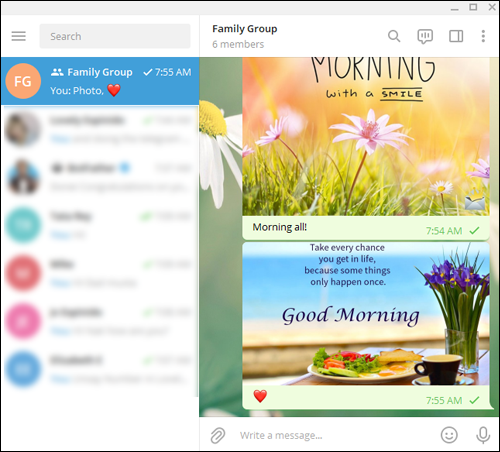
- Klik op de naam van de groep bovenaan het scherm.
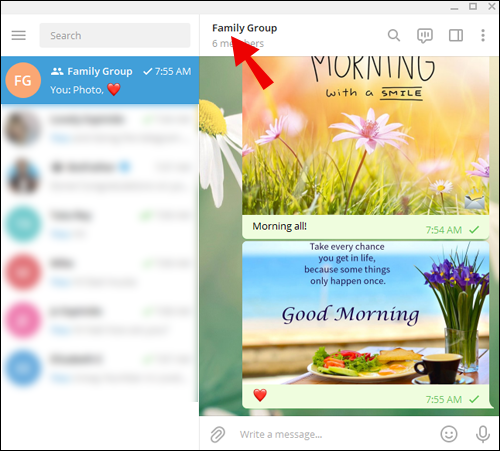
- Selecteer Lid toevoegen en vervolgens Uitnodigen voor groep via koppeling.
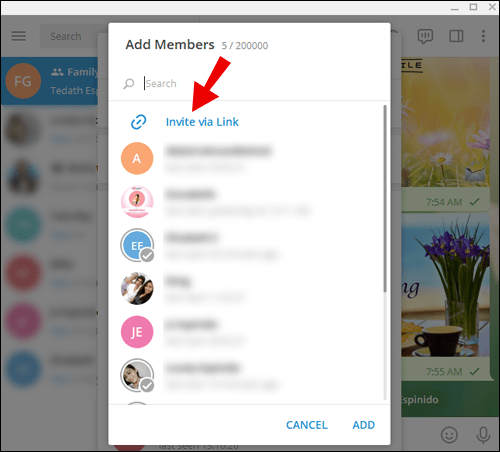
- Selecteer Koppeling kopiëren of Koppeling delen, afhankelijk van hoe u de koppeling wilt doorsturen.
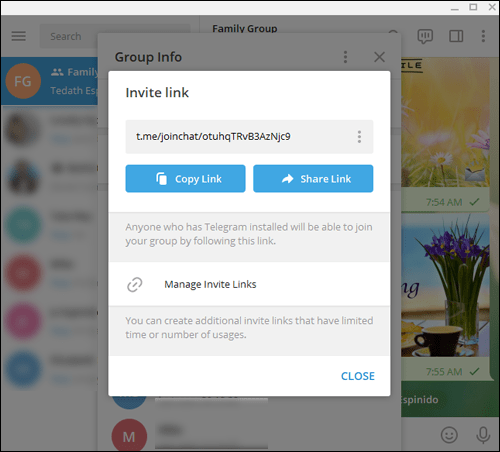
Als u van gedachten verandert, kunt u de optie Koppeling intrekken selecteren. Hierdoor wordt de bestaande link uitgeschakeld en kan iedereen die deze heeft niet meer lid worden van de groep.
Als je de link wilt kopiëren naar de groep waarin je zit, maar die je niet bezit, volg dan stap 1 en 2 en druk lang op de uitnodigingslink van de groep om te kopiëren.
Hoe Telegram-groepen op iPhone te vinden
Hoewel Telegram voor desktop super handig is, gebruiken de meeste mensen de mobiele app van Telegram. Als je een iPhone-gebruiker bent, kun je de nieuwste versie van de cloudgebaseerde chat-app downloaden van de App Winkel. 
Telegram voor iPhone werkt op dezelfde manier als de desktopversie. Zodra u de app op uw smartphone start, ziet u het zoekvak bovenaan het scherm, waar u naar kanalen kunt zoeken.

Telegram-groepen vinden op Android
Android-gebruikers hebben ook toegang tot de Telegram-chat-app als ze deze downloaden van Play Store . De Android-versie van de Telegram mobiele app is identiek aan de iOS-versie.
Dus alles wat van toepassing is op de desktop- en iPhone-versie van de app, geldt ook voor Android-apparaten. Dat omvat het doorzoeken van de kanalen, het toevoegen van leden aan uw groep en het maken van bots.
Telegram-betrokkenheidsgroepen vinden
Betrokkenheidsgroepen op Telegram zijn groepen waar Instagram-gebruikers samenkomen om elkaar te helpen meer betrokkenheid te krijgen op Instagram en andere sociale-media-apps.
Deze groepen bestaan ook op andere platforms, maar ze zijn erg actief op Telegram. Als je meer likes, reacties en shares op Instagram wilt krijgen, kun je lid worden van een Telegram Engagement Group en tips krijgen over hoe je anderen kunt promoten en ook meer betrokkenheid kunt krijgen voor je eigen account.
hoe te markeren als spoiler op onenigheid
Er zijn veel manieren om Telegram-betrokkenheidsgroepen te vinden, maar de beste optie is om ze online te zoeken en degene te vinden die voor u werkt.
Hoe alle Telegram-groepen te vinden
Er zijn talloze Telegram-groepen beschikbaar en gebruikers maken voortdurend nieuwe groepen aan. Het zou onmogelijk zijn om ze allemaal te vinden. U kunt groepen zoeken op basis van uw interesse via kanalen of er online naar zoeken.
Als Telegram-gebruiker kunt u maximaal 10 Telegram-groepen maken waar u andere gebruikers kunt toevoegen of verwijderen. U kunt de lijst met al uw groepen vinden wanneer u Telegram op het startscherm opent.
Aanvullende veelgestelde vragen
1. Hoe krijg ik een Telegram-berichtlink?
Als je alleen een specifiek bericht van een Telegram-groep wilt delen, kun je een berichtlink krijgen door deze stappen te volgen:u003cbru003eu003cbru003e• Tik op het bericht dat je wilt delen en druk vervolgens op de deelpijl ernaast.u003cbru003e• Vanuit de pop -up scherm, selecteer de u0022Copy Linku0022 optie. Selecteer op desktop Telegram u0022Copy Post Link.u0022u003cbru003e• Deel het bericht met een andere gebruiker of gebruik een andere app om het te verzenden.
2. Hoe vind ik groepen in de buurt in Telegram?
U kunt de functie Mensen in de buurt op Telegram gebruiken om lokale groepen te vinden om lid van te worden. Dit gaat als volgt:u003cbru003eu003cbru003e• Open Telegram op uw mobiele apparaat en tik vervolgens op de drie horizontale lijnen in de linkerbovenhoek.u003cbru003e• Selecteer in het menu aan de linkerkant Mensen in de buurt.u003cbru003e• Als er lokale groepen in uw regio zijn, je ziet ze vermeld. Tik op de groep om lid te worden.
Navigeren door Telegram-groepen
Wanneer je voor de eerste keer lid wordt van Telegram, ben je misschien een beetje in de war over alle kanalen en groepen. Al snel zul je je realiseren dat er zoveel verschillende groepen zijn waar je lid van kunt worden. Sommigen van hen worden supergroepen genoemd vanwege het aantal mensen dat zich bij hen heeft aangesloten.
Het zal onmogelijk zijn om ze allemaal te vinden, maar als je weet wat je zoekt, wordt het makkelijker. Er zijn bijvoorbeeld veel Apple-gebruikers of Netflix-fangroepen op Telegram. U zult er waarschijnlijk ook een paar kunnen vinden die bij uw interesses passen.
Bij welke groepen zou jij je aansluiten op Telegram? Laat het ons weten in de comments hieronder.

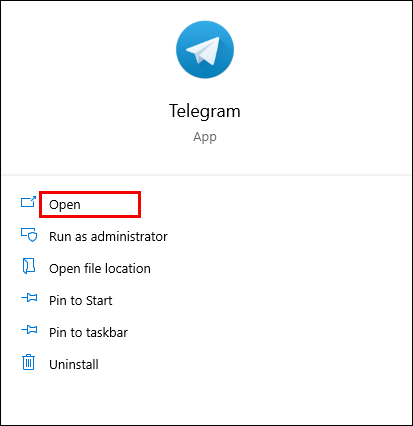
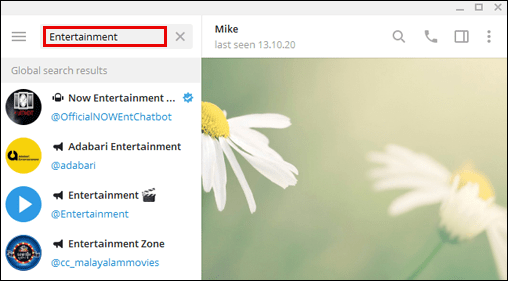
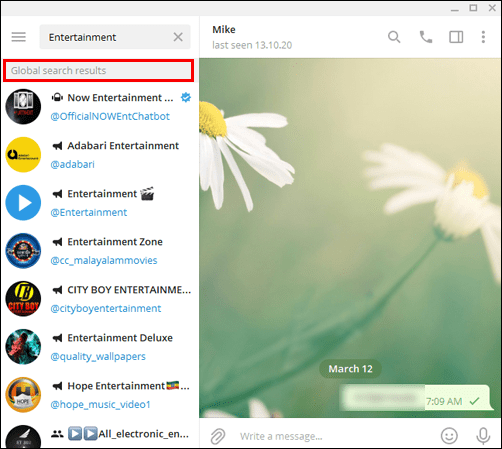
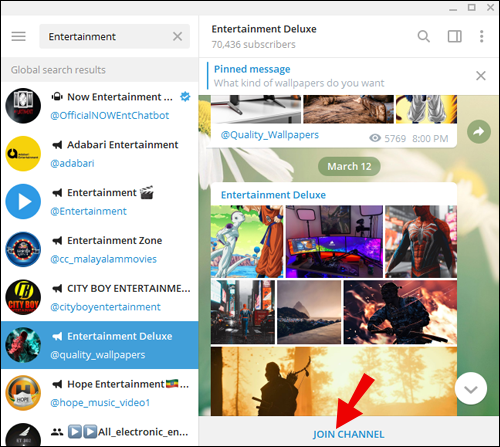

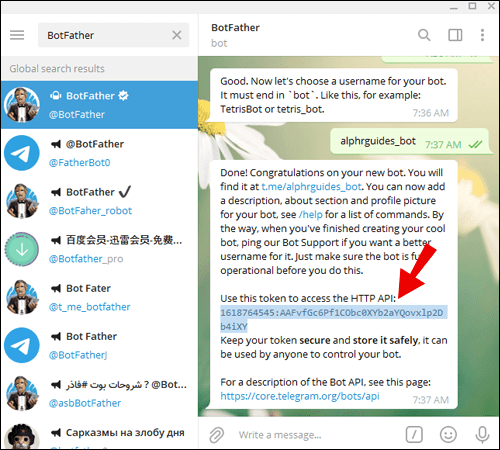
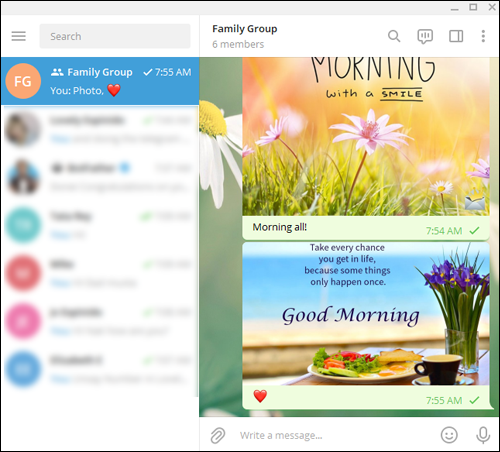
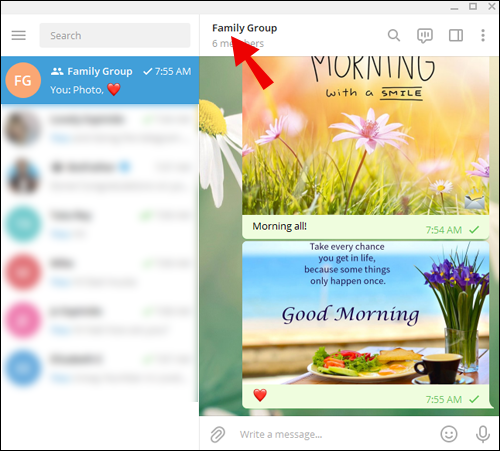
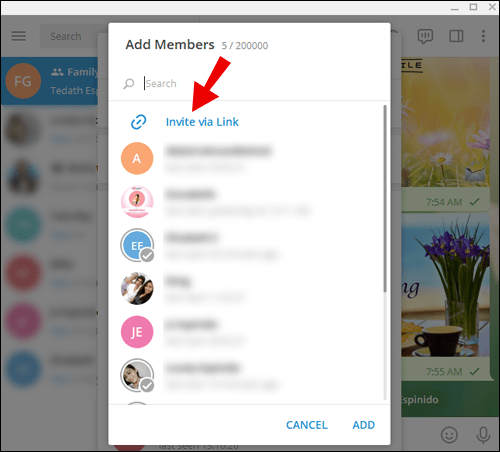
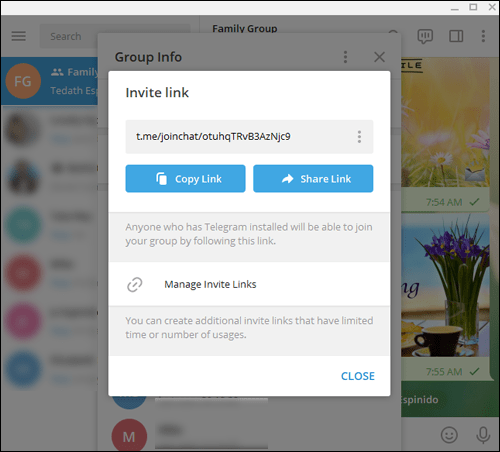



![Lokale kanalen krijgen op een Amazon Fire TV-stick [januari 2021]](https://www.macspots.com/img/streaming-devices/10/how-get-local-channels-an-amazon-fire-tv-stick.jpg)




